Изменение цвета границы ячейки (Microsoft Excel)
Вы, наверное, уже знаете, что Excel позволяет добавлять границы к ячейкам. Это удобно для разделения разных частей информации в одной и той же таблице данных и, ну, просто для улучшения внешнего вида ваших данных.
Однако вы не ограничены черными рамками. Вы можете указать разные цвета для своих границ, выполнив следующие действия:
-
Выделите ячейки, цвета границ которых вы хотите изменить.
-
Убедитесь, что на ленте отображается вкладка «Главная».
-
В группе Шрифт щелкните стрелку вниз рядом с инструментом Границы.
Вы увидите список границ, которые можно применить к ячейке.
-
Щелкните опцию More Borders внизу списка. Excel отображает вкладку «Граница» диалогового окна «Формат ячеек». (См. Рис. 1.)
-
В раскрывающемся списке «Цвет» укажите цвет, который вы хотите использовать для границ.
-
Используя элементы управления в диалоговом окне, укажите границы ячейки, как обычно.
-
Щелкните ОК.
Так же, как вы можете указать другой тип границы для каждой стороны ячейки, вы также можете указать другой цвет границы для каждой стороны ячейки.
Просто убедитесь, что вы выбрали цвет, который хотите использовать, прежде чем нажимать на ту сторону ячейки, где вы хотите использовать этот цвет.
Другой способ изменить цвет границы — использовать инструменты рисования границ, которые предоставляет Excel. Просто откройте вкладку «Главная» на ленте и нажмите стрелку вниз рядом с инструментом «Границы» (в группе «Шрифт»). Excel отображает множество вариантов применения границ. (См. Рис. 2.)
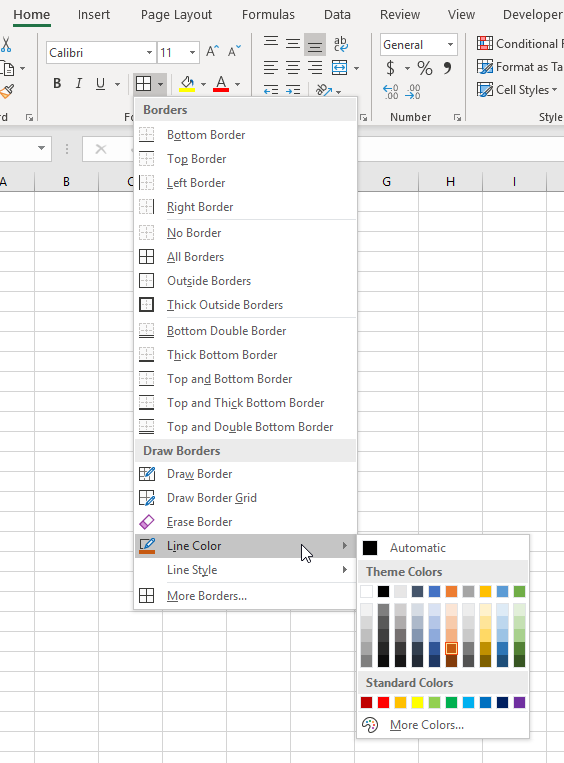
Рисунок 2. Рисование с использованием цвета границы.
Интересующий вас вариант — это вариант «Цвет линии». Наведите на него курсор, и вы увидите палитру цветов, которую можете выбрать. Выберите нужный цвет, и Excel перейдет в режим рисования границ. (Вы можете это сказать, потому что указатель мыши примет форму небольшого карандаша.) Переместитесь к нужной границе, удерживайте кнопку мыши и перетащите мышь. Граница рисуется на ячейках, как вы укажете. Когда вы нажимаете Esc для выхода из режима рисования границ, любые границы, которые вы впоследствии применяете (любыми способами), будут применены того же цвета, который вы выбрали.
ExcelTips — ваш источник экономичного обучения Microsoft Excel.
Этот совет (8773) применим к Microsoft Excel 2007, 2010, 2013, 2016, 2019 и Excel в Office 365. Вы можете найти версию этого совета для старого интерфейса меню Excel здесь:
link: / excel-Changing_the_Color_of_a_Cell_Border [Изменение цвета границы ячейки].